Win10怎么启用管理员账户,小猪教您如何解决win10系统问题
- 时间:2017年11月13日 13:59:55 来源:魔法猪系统重装大师官网 人气:16401
我们知道进入administrator账户,在这里账户里任何操作都是允许的,所以最好在使用之后及时关闭。那么在微软最新的win10系统中怎么设置和开启管理员账户呢?相信一些win10新用户是不知道的,下面跟小编一起来看看Win10怎么启用管理员账户的吧。
在计算机名词中,administrator的意思是系统超级管理员或超级用户。多默认为windows的初始账户名,无密码,但是却处于隐藏和关闭得1状态中,当常用账号下无法解决问题时,就需要进入administrator账户,如何启用?下面,就是小编给大家需要的答案。
Win10怎么启用管理员账户
打开开始菜单,选择控制面板
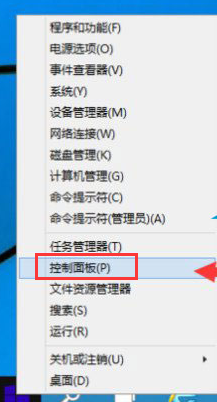
Win10载图1
切换到大图标模式
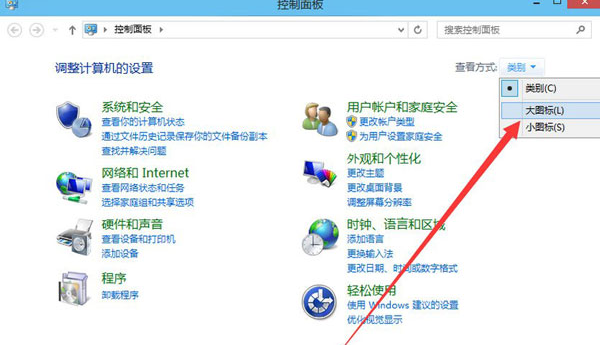
Win10载图2
打开管理工具
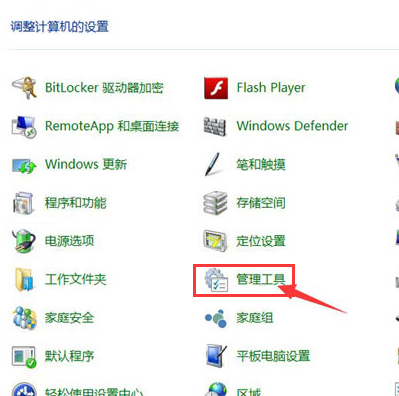
管理员账户载图3
选择计算机管理
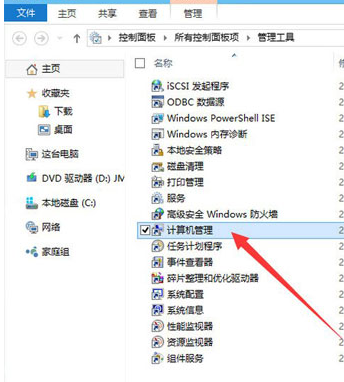
Win10载图4
打开本地用户和组
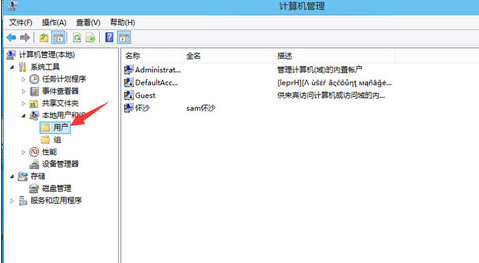
Win10载图5
打开administrator用户属性
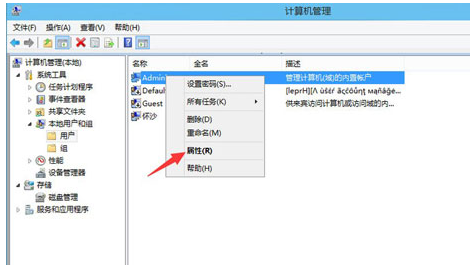
启用账户载图6
把账户已禁用前面的勾勾去掉,点击“应用”,再点击“确定”
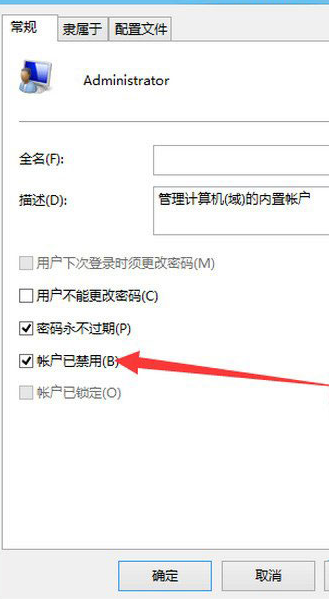
管理员载图7
然后就可以切换用administrator用户登陆了
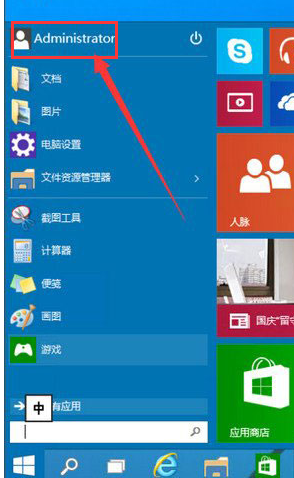
Win10载图8
以上就是Win10启用管理员账户的操作方法了。
管理员,Win10,管理员账户,启用账户








